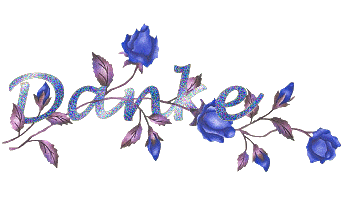Lighthouse
Verfasst: Mi 24. Mai 2023, 19:51

Meine Tutoriale werden hier getestet
Meine Tuts sind hier registriert


Die Tutorialübersetzung habe ich mit PSP 2020 am 22.07.2023 erstellt,dies kann aber
auch problemlos mit anderen Programmen und Versionen nachgebastelt werden.
Das Copyright des ins deutsche PSP übersetzten Tutorials
liegt bei mir Elfe.
Das Tutorial darf nicht kopiert oder auf anderen Seiten
zum Download angeboten werden.
Vielen Dank an Ria,
das ich deine PSP Tutoriale
ins Deutsche übersetzen darf-in Zusammenarbeit mit Sternchen06 aka A.Brede-Lotz.
Das Original Tutorial findest du hier
INFO
1. Ab der PSP Version X3(13) bis zur Version X6(16) ist
1. Ab der PSP Version X3(13) bis zur Version X6(16) ist
horizontal spiegeln jetzt vertikal spiegeln und
vertikal spiegeln jetzt horizontal spiegeln.
2.
Ab Version X7 gibt es nun auch
wieder die Option auf die andere Seite zu spiegeln
Bild - Spiegeln - Horizontal spiegeln
oder Vertikal spiegeln nicht zu verwechseln mit Bild -
Horizontal spiegeln - Horizontal oder Vertikal
Wer allerdings die unter Punkt 1
genannten Versionen hat,
sollte sich die Skripte dafür in den Ordner
Skripte (eingeschränkt) speichern
Die Skripte kannst du dir downloaden indem du
auf das Wort
klickst,
Wenn du dann die jeweiligen Skripte anwendest wird auch wieder so
gespiegelt wie du es von älteren Versionen kennst.
Aber Achtung!!!
Wenn im Tut z.B Spiegeln - Horizontal spiegeln steht,
musst du mit dem vertikal spiegeln Skript arbeiten und umgekehrt.
Weitere Änderungen sind:
Bildeffekte/Verschiebung heisst nun-Versatz
Anpassen-Einstellen
Ebenen einbinden/zusammenfassen-heisst jetzt zusammenführen
Helligkeit – heißt nun Luminanz
Abkürzungen:
VGF-Vordergrundfarbe
HGF-Hintergrundfarbe
HG-Hintergrund
FV-Farbverlauf
VSB-Vorschaubild
AS-Animationsshop
ZS-Zauberstab
Wenn etwas verkleinert wird,ohne Haken bei Größe aller Ebenen,
sonst schreib ich es dazu.

Orientiert euch an meinem Vorschaubild,
Öffne das Material in PSP / Dupliziere es mit Shift+D / Schließe die Originale.
Filter:
FU-Unlimited-Render
Alien Skin Eyecandy 5-Impact-Backlight
VGF: #9396a8
HGF: #ffffff
Zusätzliche Farbe:#e1e0e6Ich arbeite mit den original Farben,

Wenn Du eigene Farben und/oder Materialien verwendest, dann spiele mit dem Mischmodus
und/oder der Ebenendeckkraft.
und/oder der Ebenendeckkraft.
Folgendes Mat.
Du brauchst noch eine schöne Tube
Meine ist eine Tube von Alec_Rud,du kannst seine schönen Tuben hier käuflich erwerben,
Ausserdem brauchst du noch einen schönen misted HG
Ich habe meinen selber mit AI generiert,diesen kannst du gerne benutzen,
Hast du alles? Dann fangen wir an,
Schnapp dir einen Kaffee und es geht los,

1.^^
Öffne ein neues transparentes Bild-900x600 px,
Auswahl-Alle auswählen,
Öffne dein Leuchtturmbild oder meins,
Bearbeiten-Kopieren,
Bearbeiten-In eine Auswahl einfügen,
Auswahl aufheben.
2.^^
Effekte-Bildeffekte-Nahtloses Kacheln-Standard,
Einstellen-Unschärfe-Strahlenförmige Unschärfe-siehe Screen,

Einstellen-Unschärfe-Gaußsche Unschärfe auf 15,
Ebenen-Duplizieren,
FU-Unlimited-Render-Clouds-siehe Screen,

Stelle den Modus auf Abdunkeln,
Ebenen zusammenführen-Alle zusammenfassen.
3.^^
Öffne die Tube Lighthouse 1Ri@,
Bearbeiten-Kopieren,
Bearbeiten-als neue Ebene einfügen,
Effekte-Bildeffekte-Versatz-siehe Screen,

4.^^
Öffne die Tube Lighthouse 2Ri@,
Bearbeiten-Kopieren,
Bearbeiten-als neue Ebene einfügen,
Effekte-Bildeffekte-Versatz-siehe Screen,

5.^^
Öffne deinen misted Leuchtturm oder meinen,
Bearbeiten-Kopieren,
Bearbeiten-als neue Ebene einfügen,
Effekte-Bildeffekte-Versatz-siehe Screen,

6.^^
Öffne den Text-834Lighthouse Ri@,
Bearbeiten-Kopieren,
Bearbeiten-als neue Ebene einfügen,
Effekte-Bildeffekte-Versatz-siehe Screen,

Ebenen-Duplizieren,
Effekte-Alien Skin Eyecandy 5-Impact-Backlight-Einstellung-Ri@lighthouse 248-siehe Screen,

Ebenen anordnen-Nach unten verschieben,
Aktiviere die oberste Ebene.
7.^^
Ebenen-Neue Rasterebene,
Fülle mit der HGF,
Ebenen-Neue Maskenebene aus Bild-siehe Screen,

Ebenen zusammenführen-Gruppe zusammenfassen,
Stelle die Deckkraft auf 72,
Ebenen zusammenführen-Alle zusammenfassen.
8.^^
Bild-Rand hinzufügen-symmetrisch,
2 px VGF,
3 px zusätzliche Farbe #e1e0e6,
2 px HGF,
5 px VGF,
5 px HGF,
2 px zusätzliche Farbe #e1e0e6,
40 px HGF.
9.^^
Öffne den Text-lighthouse-Ri@,
Bearbeiten-Kopieren,
Bearbeiten-als neue Ebene einfügen,
Schiebe ihn in den linken Rand-siehe VSB.
10.^^
Öffne deine Frauentube,
Bearbeiten-Kopieren,
Bearbeiten-als neue Ebene einfügen,
Bildgröße ändern-je nach Tube,
Schiebe sie nach rechts an den Rand,siehe VSB,
Gebe ihr einen schönen Schlagschatten.
11.^^
Schreibe deine Copyhinweise gut lesbar aufs Bild,
Ebenen zusammenführen-Sichtbare zusammenfassen,
Bild-Rand hinzufügen-symmetrisch-2 px zusätzliche Farbe #e1e0e6,
Bild - Größe ändern - Breite auf 900 px oder Forengröße,
Du hast es geschafft.
Ich hoffe,dir hat es genauso viel Spaß gemacht ,wie mir.

Tutorialübersetzung-23.07.23